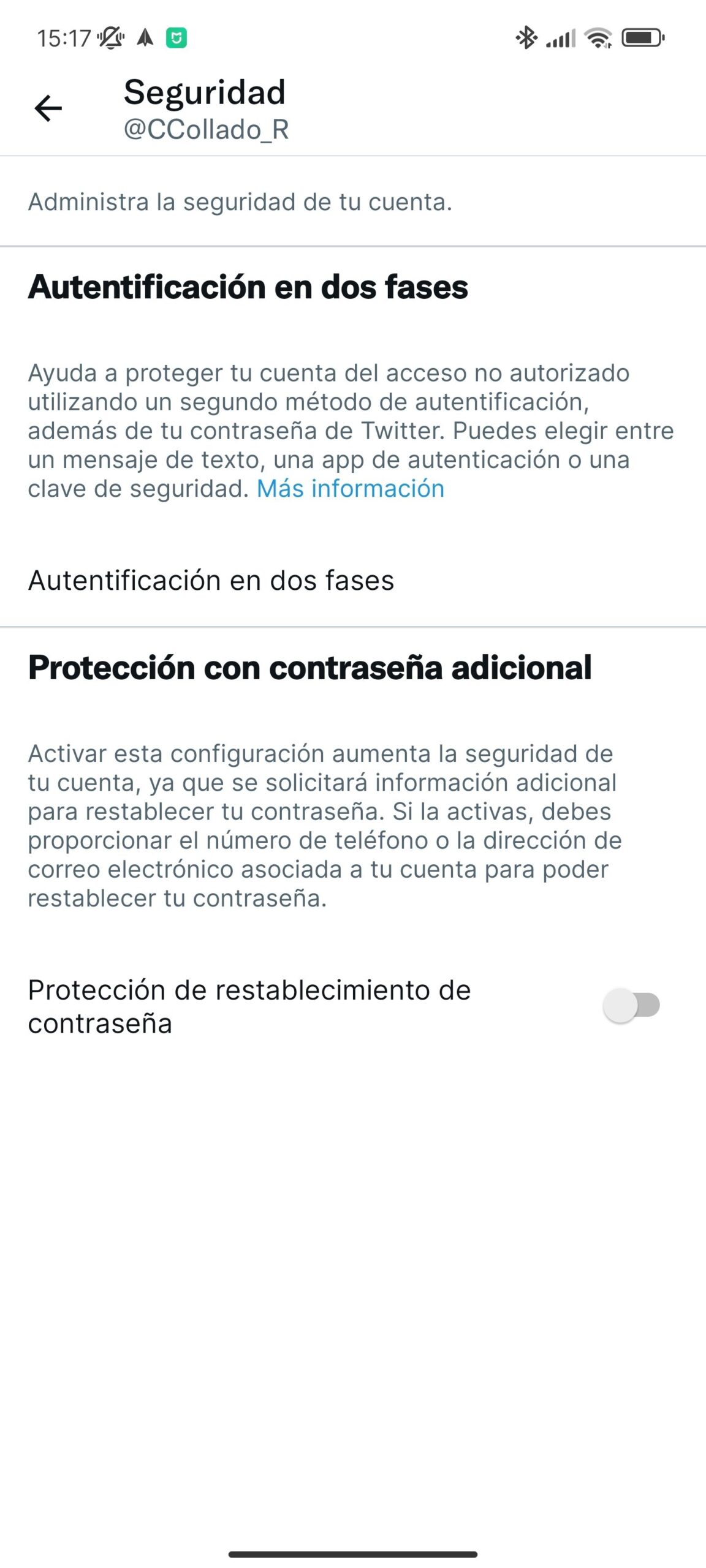Lo nuevo de Twitter te obliga a pasar por caja si quieres seguir usando la verificación en dos factores a través de SMS.
El último cambio introducido por Elon Musk en Twitter no ha sido bien recibido por todos los usuarios de Twitter (lo cual no debería sorprender teniendo en cuenta los últimos movimientos de la compañía). Este fin de semana, el equipo detrás de la red social ha decidido bloquear la función de verificación en dos factores a través de SMS tras el programa de suscripción Twitter Blue, obligando a los usuarios de la red social que no estén suscritos a pasar por caja o desactivar este método de autenticación en dos pasos.
Pero la última decisión de Twitter no implica tener que dejar la cuenta desprotegida. De hecho, dejar de utilizar la verificación en dos pasos a través de SMS puede añadir una capa extra de seguridad a nuestra cuenta de Twitter. Vamos a explicarte por qué, y cómo puedes mantener tu cuenta a salvo sin necesidad de pagar por Twitter Blue.
Tiempo de duración: 5 minutos
Activa la verificación en dos pasos de Twitter sin pagar por Twitter Blue
Configura tus ajustes de seguridad de Twitter
Vamos a ver la forma de activar la verificación en dos pasos a través de códigos de un solo uso obtenidos a través de una app, un método más seguro, ya que se eliminan los riesgos asociados al uso de verificación por SMS como las técnicas de SIM Swapping, phising o ingeniería social, que hacen de este un método no tan fiable a la hora de proteger nuestras cuentas.
1. Abre la app de Twitter y entra a los ajustes
En tu dispositivo iPhone o Android, abre la app de Twitter y, después, toca sobre tu foto de perfil. En la parte inferior de la barra lateral, verás un acceso directo al menú de Ajustes. Toca sobre él.
2. Dirígete a los ajustes de seguridad de Twitter
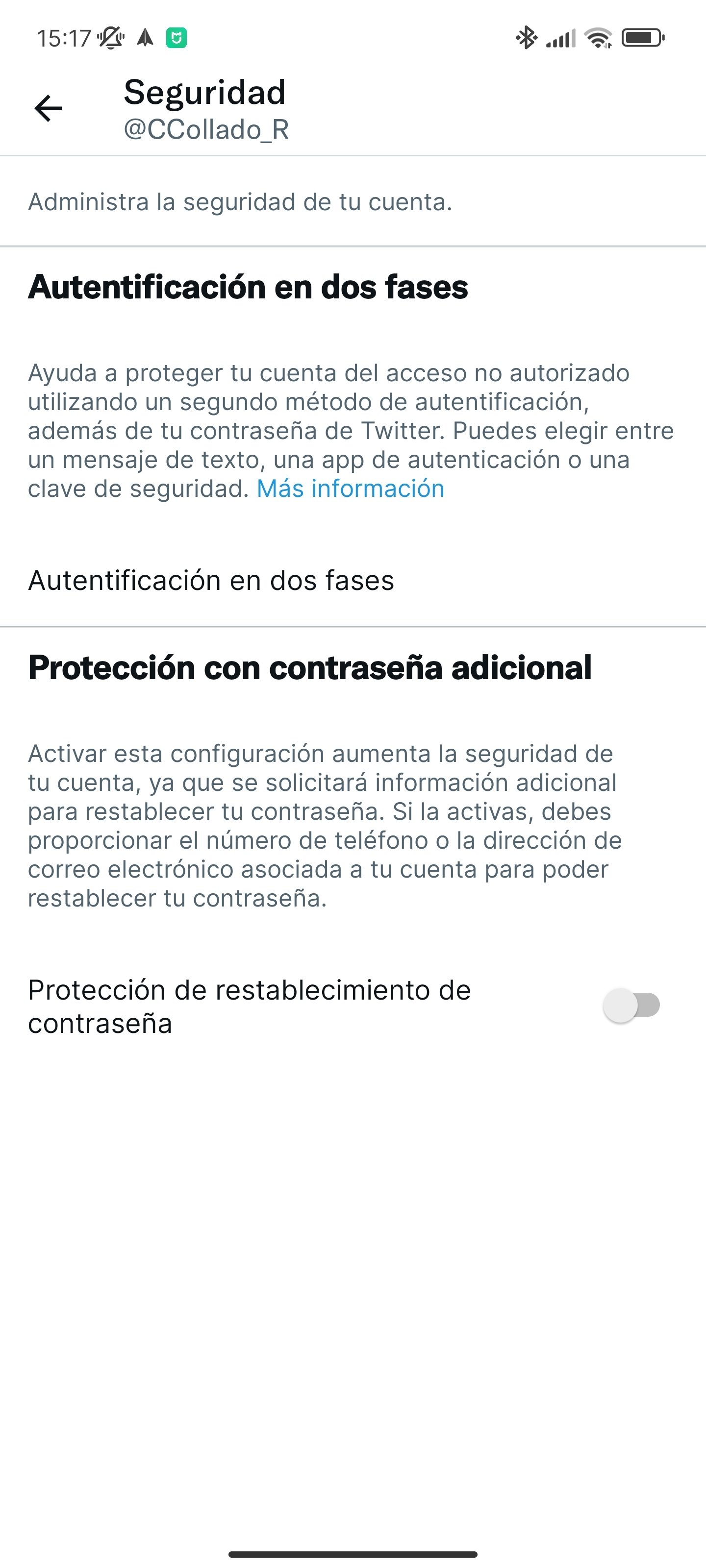
Una vez dentro de los ajustes, toca sobre «Seguridad y acceso a la cuenta». Desde ahí, entra en el apartado «Seguridad».
3. Activa la verificación en dos pasos
Toca sobre el apartado llamado «Autentificación en dos fases». Se abrirá un menú con tres interruptores. En este caso, debes activar el que corresponde a «Aplicación de autenticación». Sigue los pasos indicados durante el proceso.
Prepara tu app de autenticación en dos pasos
Dado que vas a dejar de usar la verificación en dos factores a través de SMS en tu cuenta de Twitter, necesitarás emplear otro método para autenticarte en Twitter. En este caso, emplearemos una app de autenticación que te permita iniciar sesión en Twitter con un código de un solo uso, que servirá como método de bloqueo adicional a tu contraseña.
1. Descarga una app como Google Authenticator
Existen muchas aplicaciones de autenticación disponibles en iOS y Android. Una de las más populares es Google Authenticator, la cual cuenta con una interfaz fácil de usar y permite guardar y traspasar copias de seguridad. También existen otras alternativas a Google Authenticator. Nuestra favorita es Authenticator Pro, una app gratuita y de código abierto que ofrece cifrado de los códigos de autenticación.
2. Asocia tu cuenta de Twitter
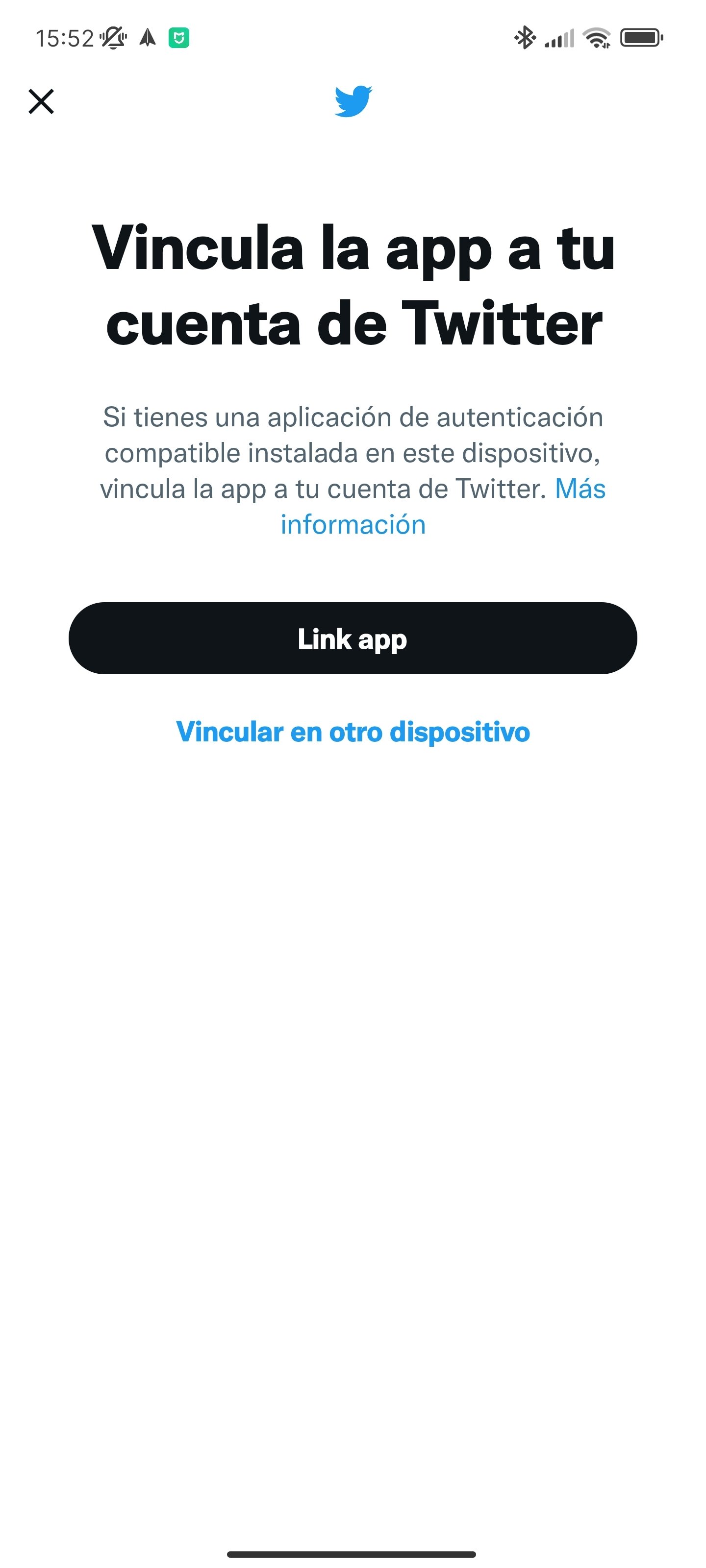
Cuando activas la verificación en dos factores a través de Twitter, se te pedirá asociar la cuenta a una app de autentificación. Si tocas el botón «Link app», se abrirá la aplicación que tengas instalada en el móvil y verás que la asociación se ha llevado a cabo correctamente. De no ser así, también puedes escanear el QR o introducir el código generado por Twitter.
3. Prueba tu código de verificación en dos pasos
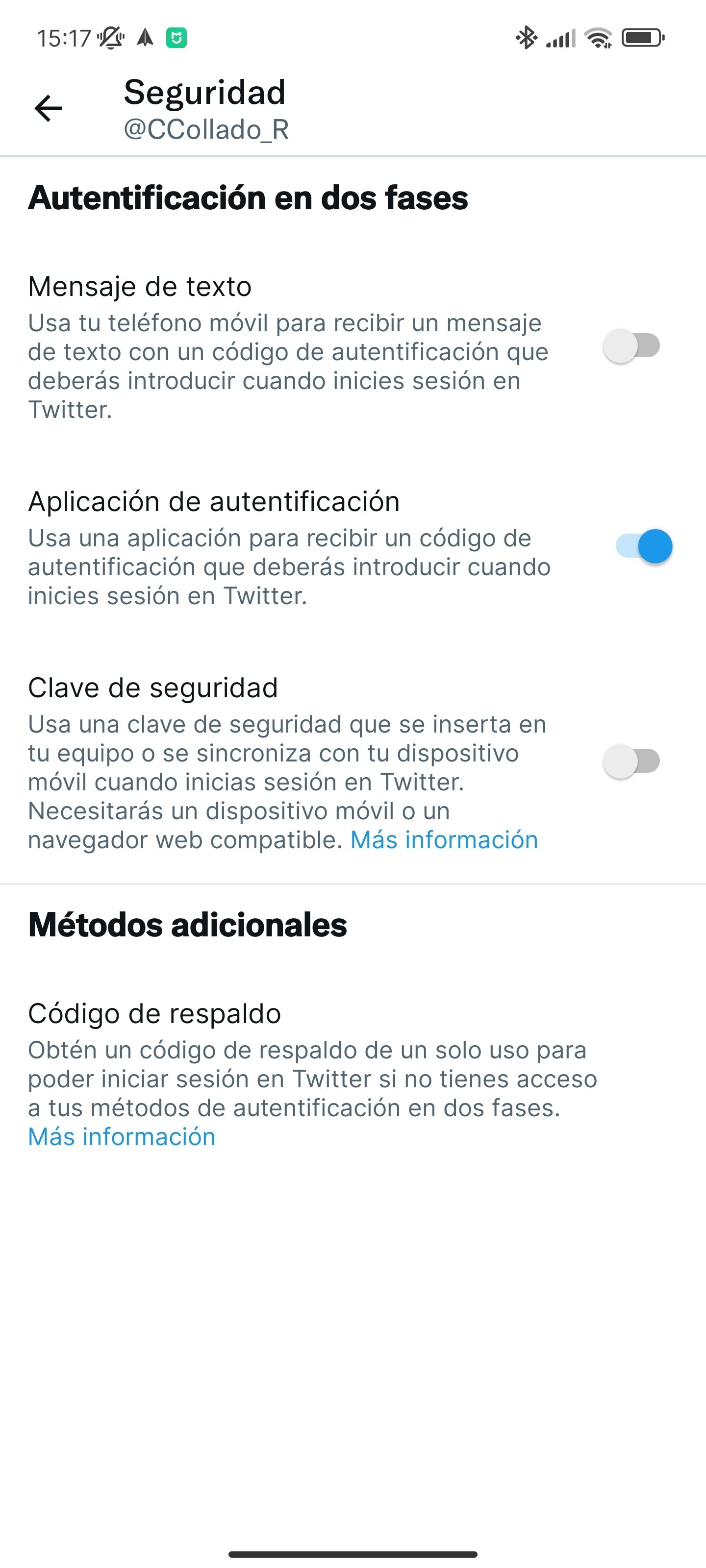
Llegamos al paso final. Para comprobar si la verificación en dos factores se ha activado y la app se ha asociado a tu cuenta de Twitter, deberás dirigirte a la app de autenticación en dos pasos que hayas elegido, e introducir el código que aparezca en la pantalla en la app de Twitter. Si todo está bien, la autenticación en dos factores se habrá activado correctamente.
Eso es todo. Ten en cuenta que, a partir de ahora, siempre que quieras iniciar sesión en tu cuenta de Twitter a través de un dispositivo nuevo tendrás que introducir tu código de verificación en dos pasos generado por la app que hayas elegido en el proceso anterior, y ya no recibirás los códigos a tu móvil a través de SMS.
Reproducir en YouTube
Fuente info
Autor: Christian Collado
[su_divider]